Les 3 meilleures façons de compresser des fichiers QuickTime MOV
En tant qu'utilisateur Mac, vous pouvez facilement accéder aux fichiers MOV. MOV est un format de conteneur multimédia principalement conçu pour les produits Apple tels que Mac, iPhone et iPad pour stocker des films. Il peut être pris en charge nativement par QuickTime Player et iMovie. Cherchez-vous un moyen simple de compresser le fichier MOV?
Quelle que soit la raison, lorsque vous devez réduire la taille d'un fichier MOV, vous pouvez compter sur les 3 méthodes ci-dessous. Cet article recommande 3 excellents compresseurs vidéo pour compresser facilement les vidéos QuickTime.
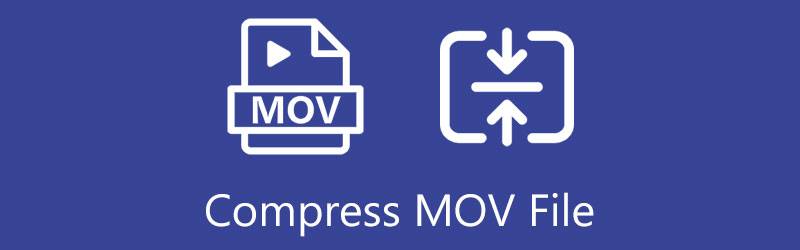
- LISTE DES GUIDES
- Partie 1. Compresser la vidéo QuickTime
- Partie 2. Meilleure façon de compresser un fichier MOV
- Partie 3. Compresser un fichier MOV en ligne gratuitement
- Partie 4. FAQ sur la façon de compresser des fichiers MOV
Partie 1. Comment compresser gratuitement des vidéos QuickTime sur Mac
Il existe de nombreux outils de compression MOV proposés sur le marché qui peuvent vous aider à réduire la taille du fichier MOV. Comme mentionné ci-dessus, les fichiers MOV peuvent être lus par le lecteur multimédia Apple par défaut, QuickTime Player. Ainsi, en tant qu'utilisateur Mac, lorsque vous avez besoin de réduire la taille d'un fichier MOV, vous pouvez utiliser QuickTime.
QuickTime Player est préinstallé sur n'importe quel Mac. Ainsi, lorsque vous souhaitez compresser des fichiers MOV, vous pouvez directement lancer l'application. Cliquez en haut Déposer menu, puis choisissez le Fichier ouvert option dans sa liste déroulante. Vous pouvez charger votre fichier MOV sur QuickTime pour le lire.
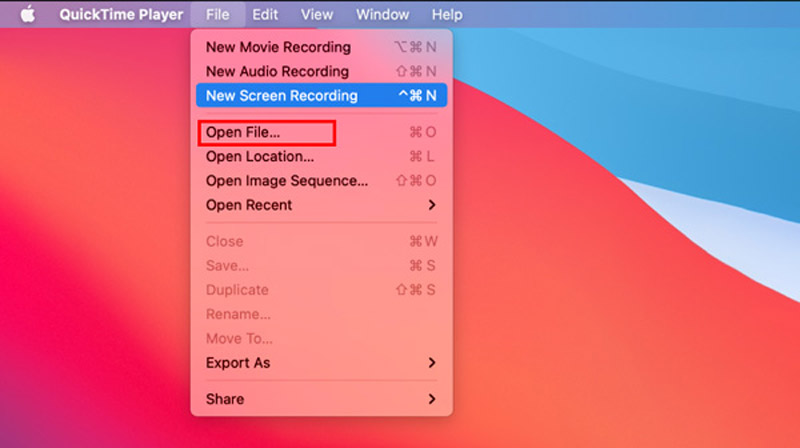
Les paramètres de compression des fichiers MOV sont conçus dans la fonction d'exportation QuickTime. Vous pouvez cliquer sur le Déposer à nouveau le menu et accédez au Exporter sous option. Ici, vous avez le choix entre des résolutions vidéo inférieures. Vous pouvez choisir de réduire la taille du fichier MOV en diminuant sa résolution.
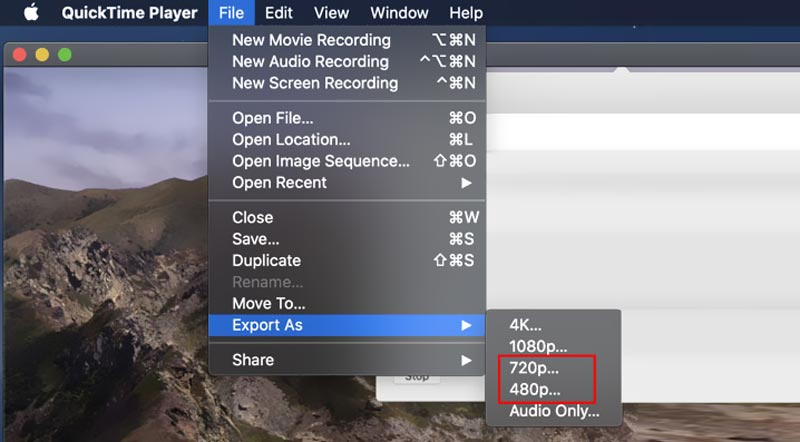
Partie 2. Meilleur moyen de compresser des fichiers MOV sur Mac et PC Windows
Si vous préférez un compresseur et un éditeur vidéo professionnels pour vous aider à réduire la taille du fichier vidéo QuickTime, vous pouvez essayer le logiciel complet Convertisseur vidéo ultime. Il a un individu Compresseur vidéo outil pour vous permettre de compresser n'importe quelle vidéo à la taille de fichier souhaitée. Vous pouvez maintenant l'installer gratuitement sur votre ordinateur, puis suivre le guide suivant pour compresser vos fichiers MOV.
Lancez ce réducteur vidéo QuickTime recommandé et accédez à son Boîte à outils. Localisez le Compresseur vidéo outil et cliquez pour l’ouvrir.

Dans la nouvelle fenêtre contextuelle Video Compressor, cliquez sur le gros + icône pour sélectionner et ajouter votre fichier MOV.
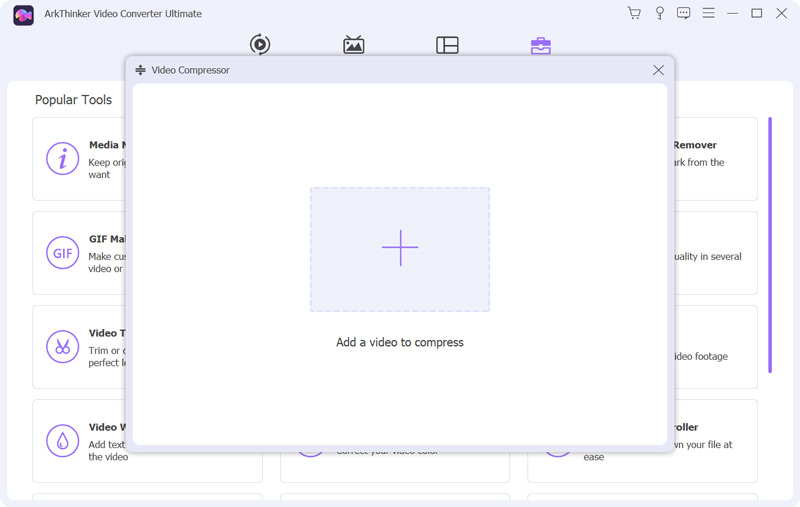
Ce compresseur vidéo QuickTime vous propose plusieurs façons de compresser un fichier MOV. Vous pouvez librement faire glisser la barre de compression pour contrôler le degré de compression. Ou vous pouvez définir la valeur de taille de fichier spécifique pour compresser le fichier MOV. Au cours de cette étape, vous êtes également autorisé à modifier le format vidéo de sortie, la résolution et le débit binaire, et à le renommer.
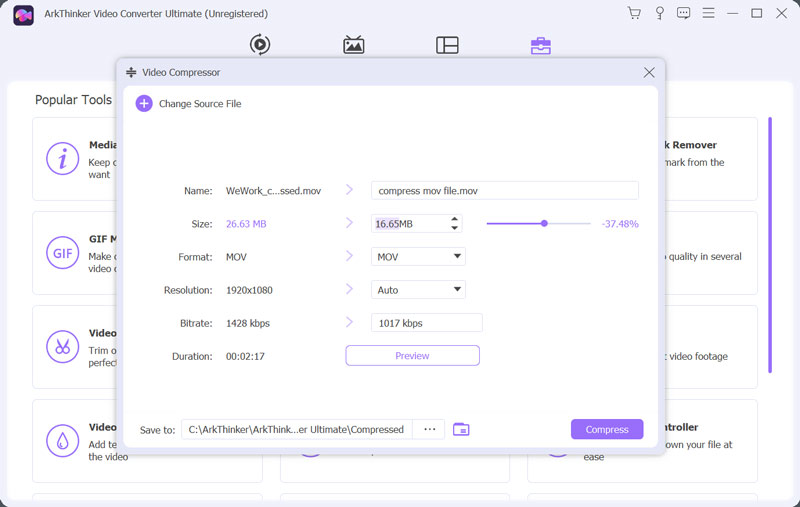
Ce compresseur vidéo est équipé d'un Aperçu fonctionnalité. Vous pouvez cliquer sur le bouton pour vérifier la qualité de l'image et du son de votre fichier MOV compressé. Si vous êtes satisfait du résultat de la compression, vous pouvez cliquer sur le Compresse bouton pour le confirmer.
Partie 3. Comment compresser un fichier QuickTime MOV en ligne et gratuitement
Pour compresser rapidement une vidéo QuickTime, vous pouvez également compter sur certains compresseurs vidéo en ligne gratuits. Vous remarquerez peut-être que de nombreux outils en ligne peuvent vous aider à réduire la taille d'un fichier MOV. Si vous ne savez pas lequel utiliser, nous prenons ici le populaire Aiseesoft Compresseur vidéo par exemple.
Ouvrez votre navigateur Web comme Chrome, Edge, Firefox ou Safari, recherchez le Aiseesoft Compresseur vidéo en ligne gratuit puis rendez-vous sur son site officiel. Lorsque vous arrivez sur la page, cliquez sur le Téléverser un fichier pour parcourir et télécharger le fichier MOV que vous souhaitez compresser. Ce gratuit en ligne compresseur vidéo prend en charge tous les formats vidéo populaires, notamment MOV, MP4, FLV, AVI, 3GP, WMV, RMVB, MTS, TS, MKV, etc.
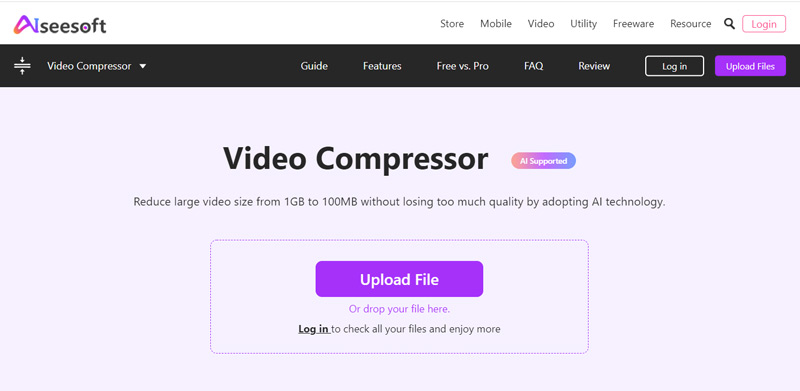
Après le téléchargement de la vidéo QuickTime, vous serez guidé vers la page principale de compression vidéo. Ici, vous pouvez déplacer la barre de compression pour compresser votre fichier MOV. Aussi, vous pouvez définir la résolution vidéo, le débit binaire et d'autres options pour contrôler le degré de compression. Ce compresseur MOV en ligne est équipé d'un lecteur qui vous permet de visualiser votre vidéo téléchargée et de vérifier directement les modifications.
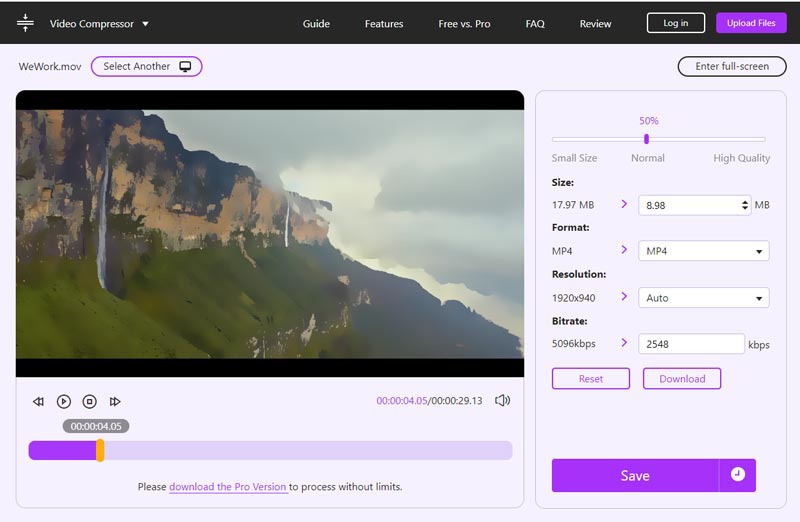
Clique le Sauvegarder bouton pour commencer à compresser le fichier MOV. Grâce à l'adoption d'une technologie d'IA avancée, il peut compresser un fichier MOV tout en conservant la qualité vidéo source.
Partie 4. FAQ sur la façon de compresser des fichiers MOV
Comment compresser un fichier MOV dans iMovie ?
Vous pouvez directement modifier un fichier MOV dans iMovie. Mais vous devez savoir qu'iMovie n'est pas livré avec une fonction de compression vidéo individuelle. Ainsi, lorsque vous souhaitez réduire la taille du fichier de votre vidéo QuickTime, vous devez également réduire sa résolution et sa qualité lors de l'exportation.
Comment réduire la taille d’un fichier MOV sous Windows 10 ?
Vous pouvez choisir de créer un fichier ZIP de votre vidéo MOV pour réduire sa taille. Recherchez le fichier MOV dont vous souhaitez réduire la taille, cliquez dessus avec le bouton droit, choisissez l'option Envoyer vers, puis sélectionnez le dossier Compressé (zippé) pour compresser le fichier MOV sur votre ordinateur Windows 10.
Puis-je compresser un fichier MOV en MP4 ?
Oui. Les trois méthodes ci-dessus vous permettent de compresser un fichier MOV et de l'exporter sous forme de vidéo MP4. Avant de démarrer la compression, assurez-vous d'avoir défini MP4 comme format de sortie.
Conclusion
Cet article présente 3 façons gratuites de vous aider à réduire la taille d'une vidéo QuickTime. Que tu veuilles compresser un MOV fichier pour le streaming, le téléchargement ou l'envoi, vous pouvez sélectionner votre compresseur vidéo préféré et l'utiliser pour réduire facilement la taille du fichier MOV.
Que pensez-vous de cette publication? Cliquez pour noter cet article.
Excellent
Notation: 4.4 / 5 (basé sur 144 voix)
Trouver plus de solutions
Comment compresser des fichiers audio sans perdre la qualité du son Méthodes exploitables pour compresser la vidéo pour le courrier électronique sur PC et Mac 4 méthodes simples pour éditer des fichiers audio sur des ordinateurs Windows et Mac Top 5 des créateurs de vidéos 2D vers 3D à ne pas manquer sur Windows/Mac 100% Méthodes efficaces pour compresser la taille d'un fichier vidéo MP4 sans perte de qualité Logiciel de montage vidéo gratuit – 7 meilleures applications de montage vidéo gratuitesArticles relatifs
- Éditer vidéo
- 100% Méthodes efficaces pour compresser la taille d'un fichier vidéo MP4 sans perte de qualité
- Top 5 des créateurs de vidéos 2D vers 3D à ne pas manquer sur Windows/Mac
- Quatre façons les plus simples de modifier et d'éditer le volume audio sur PC et Mac
- 4 méthodes simples pour éditer des fichiers audio sur des ordinateurs Windows et Mac
- Méthodes exploitables pour compresser la vidéo pour le courrier électronique sur PC et Mac
- Comment compresser des fichiers audio sans perdre la qualité sonore
- Comment combiner 2 fichiers audio ou plus sur différents appareils
- Compresser un fichier MOV – Comment compresser un fichier QuickTime MOV
- 10 meilleurs compresseurs vidéo pour Mac, Windows, iOS, Android et en ligne
- Compresser GIF – Réduire la taille du GIF sur PC/Mac, iPhone, Android



